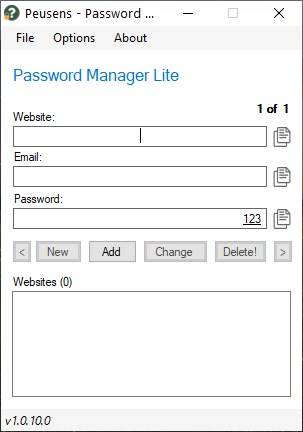Hugo以其卓越的速度和灵活性在静态站点生成器领域脱颖而出。作为一个有SEO意识的开发人员,你会欣赏Hugo制作搜索引擎喜欢的轻量级、高度优化的网站的能力。

在 Debian 上安装 Hugo 12 Bookworm
步骤 1。在安装任何软件之前,最好先更新本地软件包列表,以确保您可以访问最新的软件包:
sudo apt update
sudo apt upgrade
第2步。在 Debian 12 上安装 Hugo。
要安装 Hugo,请使用 APT 包管理器:
sudo apt install hugo
你可以通过检查Hugo的版本来验证安装:
hugo version
这将显示已安装的 Hugo 版本,确认安装成功。
第 3 步。基本配置。
现在Hugo已经安装好了,让我们来探讨一下基本配置。
创建新的 Hugo 站点
首先,使用以下命令创建一个新的 Hugo 站点:
hugo new site test.idroot.us
输出:
Congratulations! Your new Hugo site is created in /root/hugo.idroot.us. Just a few more steps and you're ready to go: 1. Download a theme into the same-named folder. Choose a theme from https://themes.gohugo.io/ or create your own with the "hugo new theme " command. 2. Perhaps you want to add some content. You can add single files with "hugo new /.". 3. Start the built-in live server via "hugo server". Visit https://gohugo.io/ for quickstart guide and full documentation.
了解目录结构
Hugo将你的网站组织成一个清晰的目录结构。熟悉基本目录:
archetypes:定义内容模板。content:创建您网站的内容。layouts:自定义站点的布局。static:存储图像和CSS等静态文件。themes:安装和管理主题。config.toml:配置站点设置。
配置文件 (config.toml) 的意义
站点根目录中的文件是定义站点范围设置的位置。使用您喜欢的文本编辑器打开它进行调整。config.toml
第 4 步。自定义和主题。
Hugo 的灵活性延伸到主题和定制:
安装和应用主题
要安装 Hugo 主题,请导航到站点的根目录并使用以下命令:
git clone <theme_repository_url> themes/<theme_name>
替换为主题存储库的 URL 和所选主题的名称。<theme_repository_url><theme_name>
自定义网站外观
要进一步自定义,您可以修改 和 目录。调整模板和样式以匹配您想要的网站设计。layoutsstatic
第 6 步。内容管理。
Hugo简化了内容创建和组织:
使用 Hugo 创建和管理内容
若要创建新内容,请使用以下命令:
hugo new posts/my-first-post.md
这将在 '' 目录中创建一个新的 Markdown 文件。content
通过运行以下命令在本地预览站点:
hugo server -D
第 7 步。访问 Hugo Web UI。
打开您的 Web 浏览器并使用 URL 访问您的网站。您应该看到 Hugo 默认页面:http://your-server-ip-address:1313
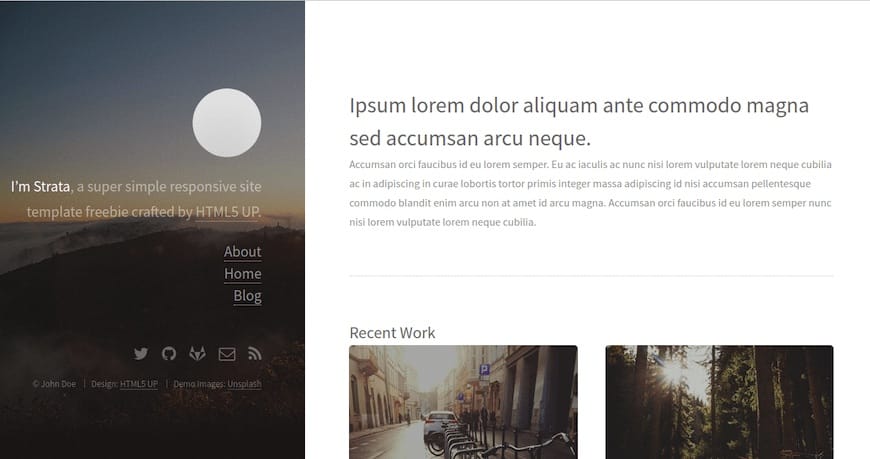
感谢您使用本教程在 Debian 12 Bookworm 上安装最新版本的 Hugo。如需更多帮助或有用信息,我们建议您查看 Hugo 官方网站。